
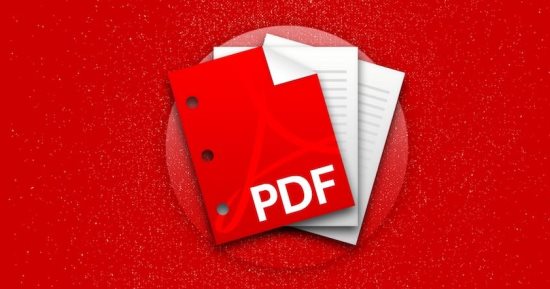
تتيح لك ملفات PDF، وهي اختصار لعبارة Portable Document Format (تنسيق المستندات المحمولة)، إنشاء نسخة رقمية من مستند ورقي، ما يتيح لك تخزينها والوصول إليها بسهولة أكبر من الاضطرار إلى البحث في خزانة الملفات.
على الرغم من وجود مجموعة متنوعة من تطبيقات PDF المتاحة مثل Adobe Acrobat هو الأكثر شهرة ، فإنك في الواقع لا تحتاج إلى تنزيل أحدها لإنشاء ملف PDF من مستند ورقي موجود باستخدام جهاز iPhone أو iPad.
ويمكنك فقط استخدام تطبيق Notes من Apple.
إنشاء ملف PDF من مستند ورقى
إليك كيفية إنشاء ملف PDF على جهاز iPhone الخاص بك (العملية على جهاز iPad مشابهة جدًا):
* انتقل إلى تطبيق الملاحظات وقم بإنشاء مستند جديد عن طريق تحديد الرمز الموجود في الزاوية اليمنى السفلية.
* حدد أيقونة "إرفاق" (مشبك الورق) من القائمة المنبثقة، اضغط فوق " مسح المستندات" .
* ضع هاتفك في منتصف المستند الورقي (من الجيد وضعه على سطح مستوٍ ومتباين؛ فهذا يسهل على التطبيق العثور على الحواف). سيعمل تطبيق Notes على العثور على المستند، والإشارة إليه عبر طبقة برتقالية، ومسحه ضوئيًا، ثم إسقاط صورة مصغرة في الزاوية اليسرى السفلية من الشاشة.
* إذا كان مستندك يحتوي على أكثر من صفحة، فكل ما عليك فعله هو الانتقال إلى الصفحة التالية (سترى نصًا في أسفل الشاشة يقول جاهز للفحص التالي ). كن سريعًا؛ إذا حملت الهاتف فوق نفس المستند لفترة طويلة جدًا، فستحصل على فحص آخر لنفس المستند.
* بمجرد مسح جميع مستنداتك ضوئيًا، وإذا كنت متأكدًا نسبيًا من أن كل شيء كما تريد، فيمكنك تحديد "حفظ" في الزاوية اليمنى السفلية. وإلا، فاضغط فوق الصورة المصغرة للمسح الضوئي حتى تتمكن من تحريرها.
* في هذه المرحلة، يمكنك استخدام الأيقونات الموجودة في الأسفل لضبط هوامش المسح الضوئي، وتغييره من اللون إلى تدرج الرمادي أو الأسود والأبيض، أو تدويره ، أو حذفه، إذا كنت غير راضٍ حقًا عن المسح الضوئي، فيمكنك اللجوء إلى زر إعادة الالتقاط في أعلى اليمين.
* عندما تصبح راضيًا أخيرًا عن النتائج، اضغط فوق "تم" في الزاوية اليسرى العليا، ثم انقر فوق "حفظ" في الزاوية اليمنى السفلية.
إنشاء ملف PDF من ملف
إذا كان لديك مستندات موجودة تريد حفظها بتنسيق PDF في تطبيق "الملف" أو على Safari أو في "الصور" أو في تطبيقات أخرى فيمكنك القيام بذلك أيضًا، باستخدام "الترميز" أو "الطباعة"، اعتمادًا على ما هو متاح من التطبيق الذي تستخدمه.
* افتح الملف وابحث عن أيقونة المشاركة .
* قم بالتمرير لأسفل ثم اضغط . فوق "ترميز" أو "طباعة" .
* إذا قمت بالضغط فوق "ترميز" ، فيمكنك الرسم على ملف PDF أولاً باستخدام أدوات الترميز إذا كنت تريد ذلك، و عندما تكون جاهزًا، حدد "تم" > "حفظ الملف في..." الآن عليك فقط تحديد المكان الذي تريد حفظ ملف PDF فيه، وما هو الاسم الذي تريده له.
* إذا قمت بالضغط فوق "طباعة" ، فابحث عن الصور المصغرة في أسفل صفحة "الخيارات" الناتجة ، واضغط مطولاً على الصورة المصغرة التي اخترتها ثم اضغط عليها، وسوف يتم إنشاء ملف PDF.
* سيؤدي تحديد أيقونة المشاركة في الزاوية اليسرى السفلية الآن إلى السماح لك بحفظ ملف PDF الجديد في الملفات أو في تطبيق آخر.











